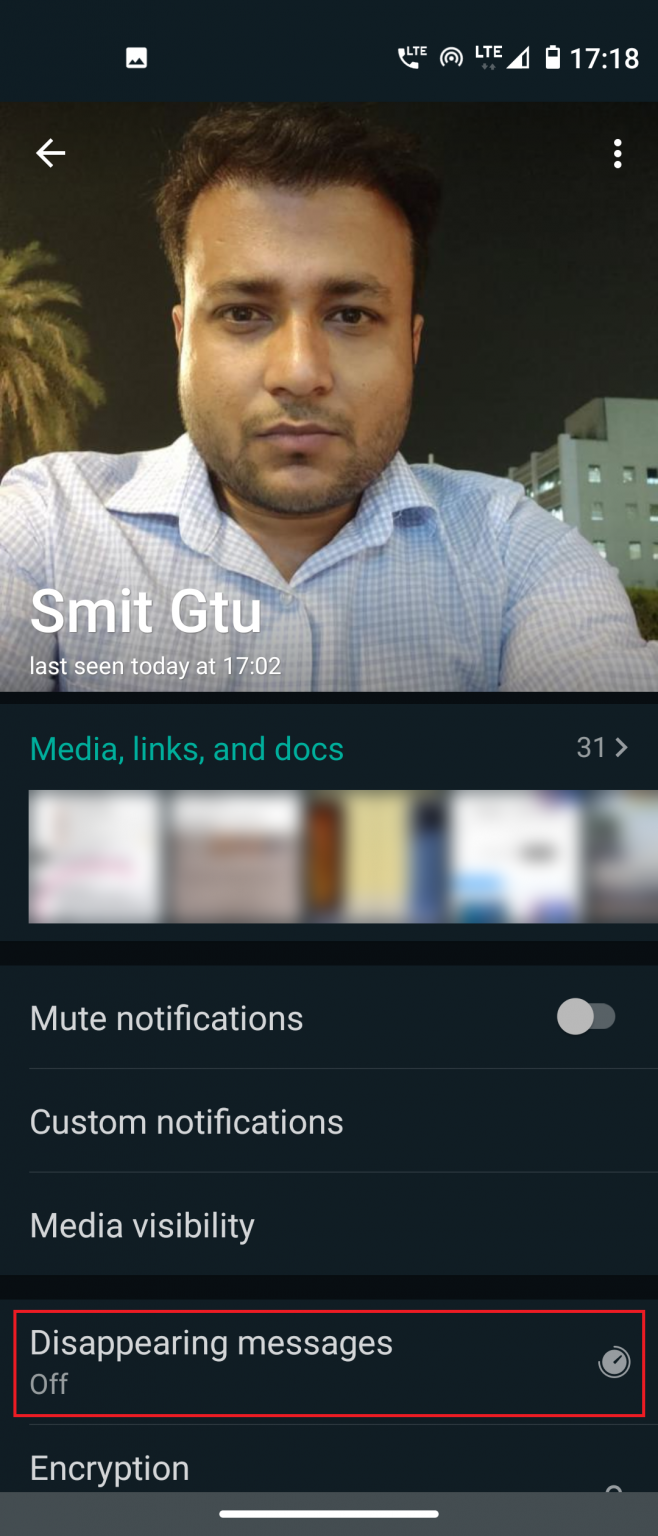Ang pagiging isa sa mga tanyag na platform ng pagpupulong ng cloud, Google Meet ay kasalukuyang ginagamit ng mga mag-aaral, empleyado, at guro sa buong mundo upang makipag-ugnay sa bawat isa. Habang ang mga pagpupulong sa online ay ligtas at ginustong sa kasalukuyang pandemya, ang pagkonsumo ng data ay maaaring maging isang alalahanin para sa ilang mga tao. Kung mayroon kang limitadong internet, baka gusto mong i-save ang paggamit ng mobile data sa Google Meet. Samakatuwid, sa artikulong ito, narito kami na may isang simpleng trick bawasan ang paggamit ng data ng mobile sa Google Meet.
Mungkahing | Trick Upang I-save ang Data ng Mobile Habang Gumagamit ng Google Search
Paano Bawasan ang Paggamit ng Data ng Mobile sa Google Meet
Talaan ng nilalaman

Tulad ng iba pang mga platform sa pagpupulong sa online, ang Google Meet ay gumagamit ng mahusay na tipak ng data, lalo na kung ang lahat ng mga tao sa pagpupulong ay naka-on ang kanilang mga video. Dagdag pa ang paggamit ng data kung kinakailangan mong panatilihing naka-on ang iyong video.
Maaari itong maging may problema para sa mga taong may limitadong mga internet pack, pangunahin sa mga kailangang dumalo sa maraming mga pulong sa buong araw. Sa kabutihang palad, makakatipid ka ng data sa Google Meet sa pamamagitan ng manu-manong pagbawas sa kalidad ng video. Gayunpaman, posible lamang sa bersyon ng web sa ngayon.
Mga hakbang upang I-save ang Data ng Mobile sa Google Meet
- Buksan Google Meet sa iyong browser at sumali sa isang pagpupulong.
- I-click ang three-dots sa kanang ibaba at tapikin ang Mga setting .

- Pumili Video mula sa sidebar sa kaliwa.

- Dito, baguhin ang 'Magpadala ng Resolusyon' mula sa Auto sa Karaniwang Kahulugan (360p) .

- Katulad nito, baguhin ang 'Tumanggap ng Resolusyon' mula sa Auto sa Karaniwang Kahulugan (360p) .
Ano ang Ginagawa Nito?
Bilang default, i-stream ng Google Meet ang video sa resolusyon na 'Awtomatiko', na hanggang sa HD 720p na may mahusay na pagkakakonekta sa internet. Bilang isang resulta, nagtatapos ito sa pag-ubos ng isang mahusay na tipak ng mobile data.
Ang pagbabago ng resolusyon sa pagpapadala sa karaniwang kahulugan ay magbabawas sa kalidad ng iyong video sa 360p. Samantalang ang pagbabago ng resolusyon ng pagtanggap ay magbabawas sa kalidad ng video ng iba pa sa 360p. Habang magkakaroon ng pagbaba ng kalidad, babawasan mo rin ang pagkonsumo ng data.
Mga Karagdagang Tip upang I-save ang Data sa Google Meet

Maaari mong itakda ang Makatanggap ng Resolusyon sa “ Karaniwang Kahulugan, Isang Video nang paisa-isa ”Upang makita ang video lamang mula sa naka-pin na tao upang makatipid ng data. Makatutulong ito kung natututo ka mula sa isang guro o nais mong makita ang isang tao lamang sa bawat pagkakataon.
Kung ang pagpupulong ay higit pa tungkol sa audio at hindi mo kinakailangan ang video, baguhin ang resolusyon na Makatanggap sa ' Audio lang . ' I-o-off nito ang video ng ibang mga tao sa pagpupulong, gamit ang pinakamaliit na dami ng data na posible sa Google Meet.
Pagbabalot
Ito ay isang simpleng trick upang mabawasan ang paggamit ng data sa Google Meet. Bukod, nabanggit ko rin ang ilang iba pang mga tip upang makatipid ng data habang streaming sa Google Meet. Subukan at ipaalam sa akin ang pagkakaiba sa pagkonsumo ng data.
Dahil hindi gumagana ang pamamaraan para sa mobile app ng Google Meet, subukang gamitin ang bersyon ng web hangga't maaari. Inaasahan kong makakatulong ito sa mga mag-aaral na nag-aaral sa mga klase sa online na may limitadong mga pack sa internet. Huwag mag-atubiling limasin ang anumang mga pagdududa o query sa mga komento sa ibaba.
Gayundin, basahin Paano Gumamit ng Background Blur Feature sa Google Meet
Mga Komento sa FacebookMaaari mo ring sundan kami para sa instant na balita sa tech sa Google News o para sa mga tip at trick, mga review sa smartphone at gadget, sumali GadgetsToUse Telegram Group o para sa pinakabagong pag-subscribe sa mga video GadgetsToUse Youtube Channel.